S’applique à
Utilitaires Bridge : Array Management (Gestion des tableaux)
Gestion de tableaux pour un traitement sur mesure des données.
Qui peut l’utiliser ?
Forfaits :
- Bridge by Smartsheet
Souvent, lorsque vous accédez à une API externe, les données ne sont pas filtrées ou structurées comme vous le souhaitez pour pouvoir les utiliser. Vous devez parfois en ajouter, en supprimer, les trier ou les manipuler. Les fonctions d’Array Management (Gestion des tableaux) vous permettent de personnaliser les données en fonction de vos besoins, sans avoir à écrire votre propre code, ni à modifier le service back-end.
Add Object To Array (Ajouter un objet au tableau)
Permet d’ajouter un élément enregistré supplémentaire à un tableau. L’utilitaire Add Object To Array (Ajouter un objet au tableau) vous demande de remplir les champs suivants :
- Array (Tableau) : référence du tableau existant
- Object (Objet) : l’objet que vous souhaitez ajouter au tableau :
- Key #1 (Clé n° 1) : étiquette de l’objet à ajouter
- Value #1 (Valeur n° 1) : valeur de l’objet à ajouter
Cet utilitaire ne peut pas être utilisé pour simplement ajouter des entrées à une liste dans un tableau.
Delete From Array (Supprimer du tableau)
Permet de supprimer un élément enregistré spécifique d’un tableau. L’utilitaire Delete From Array (Supprimer du tableau) vous demande de remplir les champs suivants :
- Array (Tableau) : référence du tableau existant
- Entry (Entrée) : l’objet ou l’entrée à supprimer, la première entrée correspondant à 1.
Pour les autres utilitaires de tableau, la première entrée correspond à 0.
Extract Field From Array (Extraire un champ du tableau)
Permet d’extraire un champ spécifique du tableau, sous la forme d’un tableau ou d’un fichier CSV. L’utilitaire Extract Field From Array (Extraire un champ du tableau) vous demande de remplir les champs suivants :
- Array (Tableau) : référence du tableau existant
- Key (Clé) : nom du champ à extraire
- Output (Résultat) : format du résultat
L’image ci-dessous montre à gauche le tableau à partir duquel l’extraction est réalisée et le résultat de l’extraction du champ Type, renvoyé sous forme de tableau.
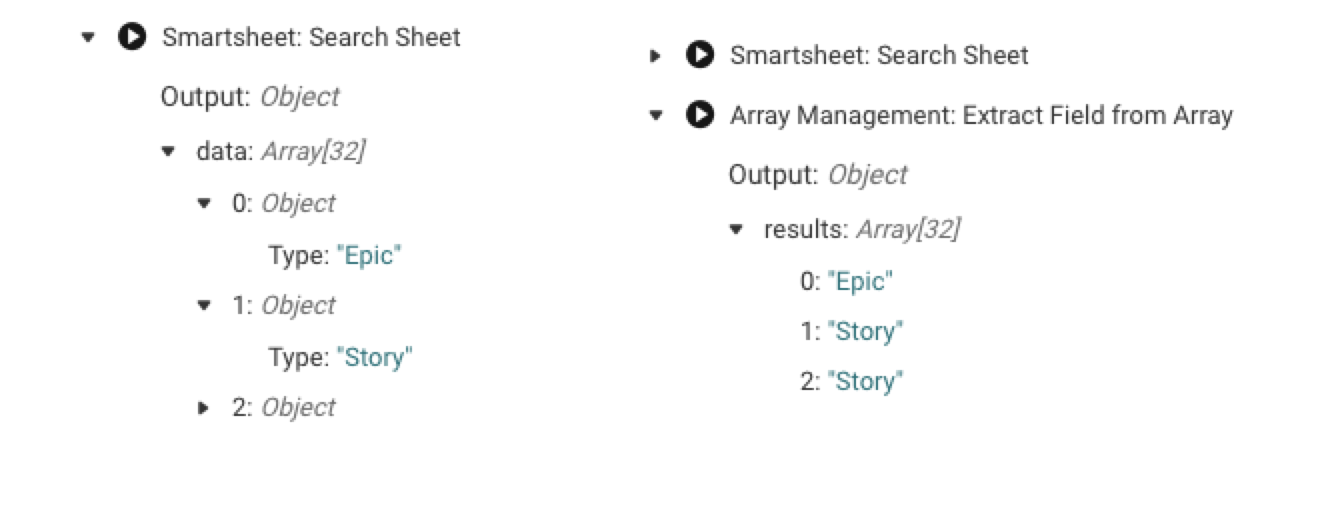
Offset Array (Décaler le tableau)
Permet de récupérer un ensemble de données du tableau, délibérément décalé d’un certain nombre. Cela s’avère très utile si l’API à partir de laquelle vous accédez aux données ne prend pas en charge la pagination des données. L’utilitaire Offset Array (Décaler le tableau) vous demande de remplir les champs suivants :
- Array (Tableau) : référence du tableau existant
- Trim Size (Taille ajustée) : taille du tableau généré
- Offset (Décalage) : entrée du tableau de référence à partir de laquelle commencer
Par exemple, si le tableau d’origine comporte 10 entrées, que l’option Trim Size (Taille ajustée) est définie sur 4 et Offset (Décalage) sur 3, le tableau généré sera composé des entrées 3 à 6 du tableau d’origine.
Pick From Array (Récupérer dans le tableau)
Permet de récupérer aléatoirement une entrée du tableau pour l’utiliser ailleurs. L’utilitaire Pick From Array (Récupérer dans le tableau) vous demande de remplir les champs suivants :
- Array (Tableau) : référence du tableau à partir duquel récupérer une entrée
Size/Length (Taille/Longueur)
Renvoie la taille (le nombre d’entrées) d’un tableau. L’utilitaire Size/Lenght (Taille/Longueur) vous demande de remplir les champs suivants :
- Data (Données) : référence du tableau dont vous souhaitez obtenir la longueur
Sort Object Array (Trier le tableau d’objets)
Permet de trier le tableau en fonction de la valeur de n’importe quel champ de la structure en objets. L’utilitaire Sort Object Array (Trier le tableau d’objets) vous demande de remplir les champs suivants :
- Array (Tableau) : référence du tableau à trier
- Sort Field (Champ de tri) : objet selon lequel trier
- Sort Order (Ordre de tri) : option permettant de trier les résultats par ordre croissant ou décroissant
L’image ci-dessous montre le tableau à trier à gauche et le tableau renvoyé avec l’option de tri par ordre croissant à droite.
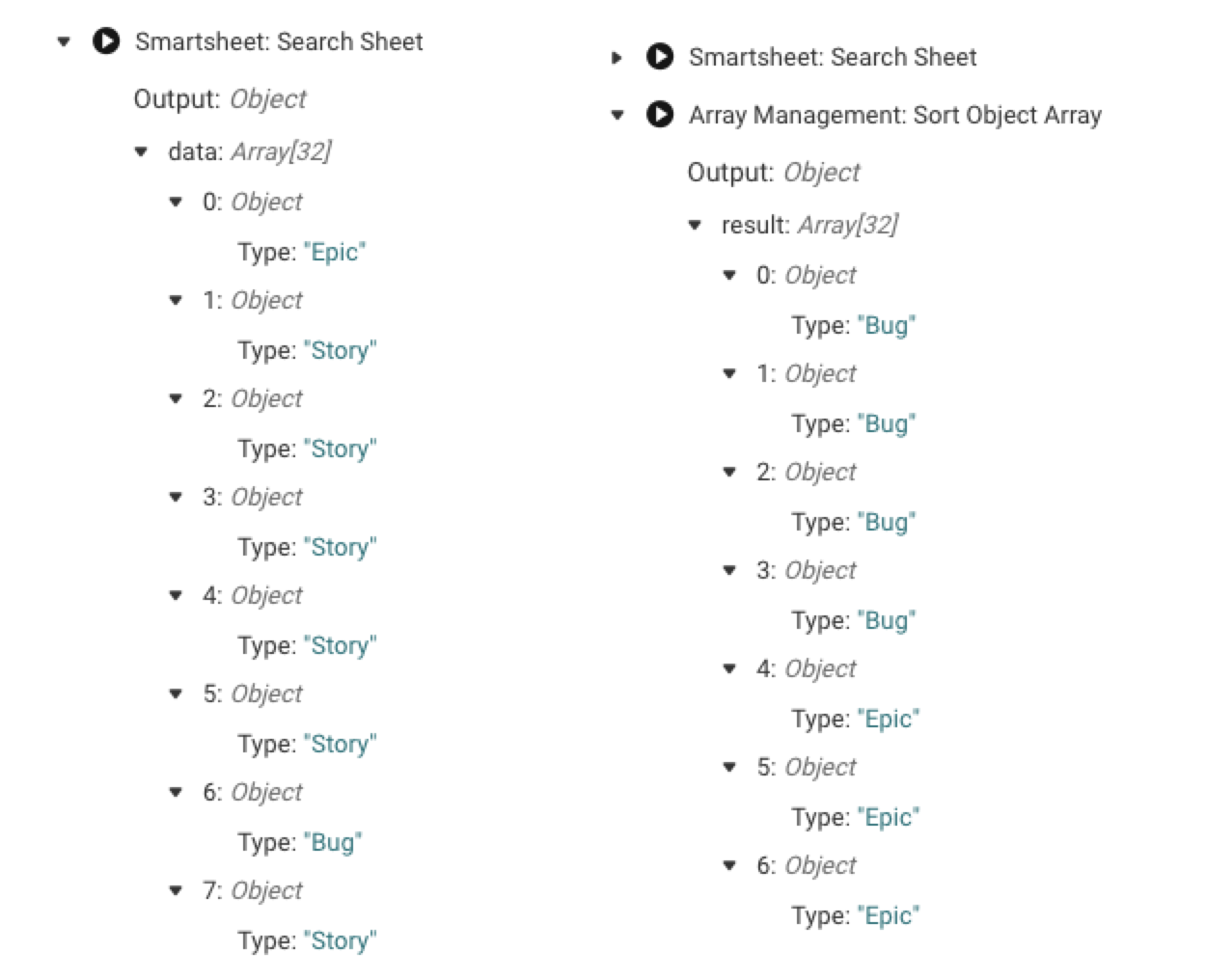
Trim Array (Rogner le tableau)
Permet de réduire le tableau à un nombre spécifique d’éléments. L’utilitaire Trim Array (Rogner le tableau) vous demande de remplir les champs suivants :
- Array (Tableau) : référence du tableau à réduire
- Trim Size (Taille ajustée) : taille/longueur (nombre d’entrées) du tableau généré